Selles juhendis õpid sa õppima, kuidas siluda Javaskripti-koodi Chrome'i arendajatööriistades ja lisada vahepeatuseid. Silumine on üks põhioskusi tarkvaraarendusprotsessis. Arendajatööriistade abil saad analüüsida oma koodi käitumist, jälgida muutuvate muutujate väärtusi ning leida vigu enne koodi tootmises kasutamist.
Arendajatööriistade kasutamine, eriti vahepeatuste lisamine ja kasutamine, võimaldab sul täpselt jälgida oma rakenduse olekut ning rakendada võimsaid silumistehnikaid. Läbime protsessi samm-sammult, et saaksite neid olulisi oskusi iseseisvalt kasutada.
Olulisemad teadmised
- Chrome'i arendajatööriistad pakuvad põhjalikke võimalusi Javaskripti silumiseks.
- Vahepeatustest on abi koodi täitmise peatamisel, et kontrollida rakenduse olekut.
- Õige tööriistade kasutamisega saate vigu kiiresti tuvastada ja parandada.
Samm-sammult juhend
Samm 1: Juurdepääs arendajatööriistadele
Esmalt pead avama Chrome'i arendajatööriistad. Selleks saad klõpsata paremklahviga lehel ja valida "Uurimine" või kasutada kiirklahve Ctrl + Shift + I (Windows) või Cmd + Opt + I (Mac). See avab sinu veebilehitsejas arendajatööriistad paremal pool.
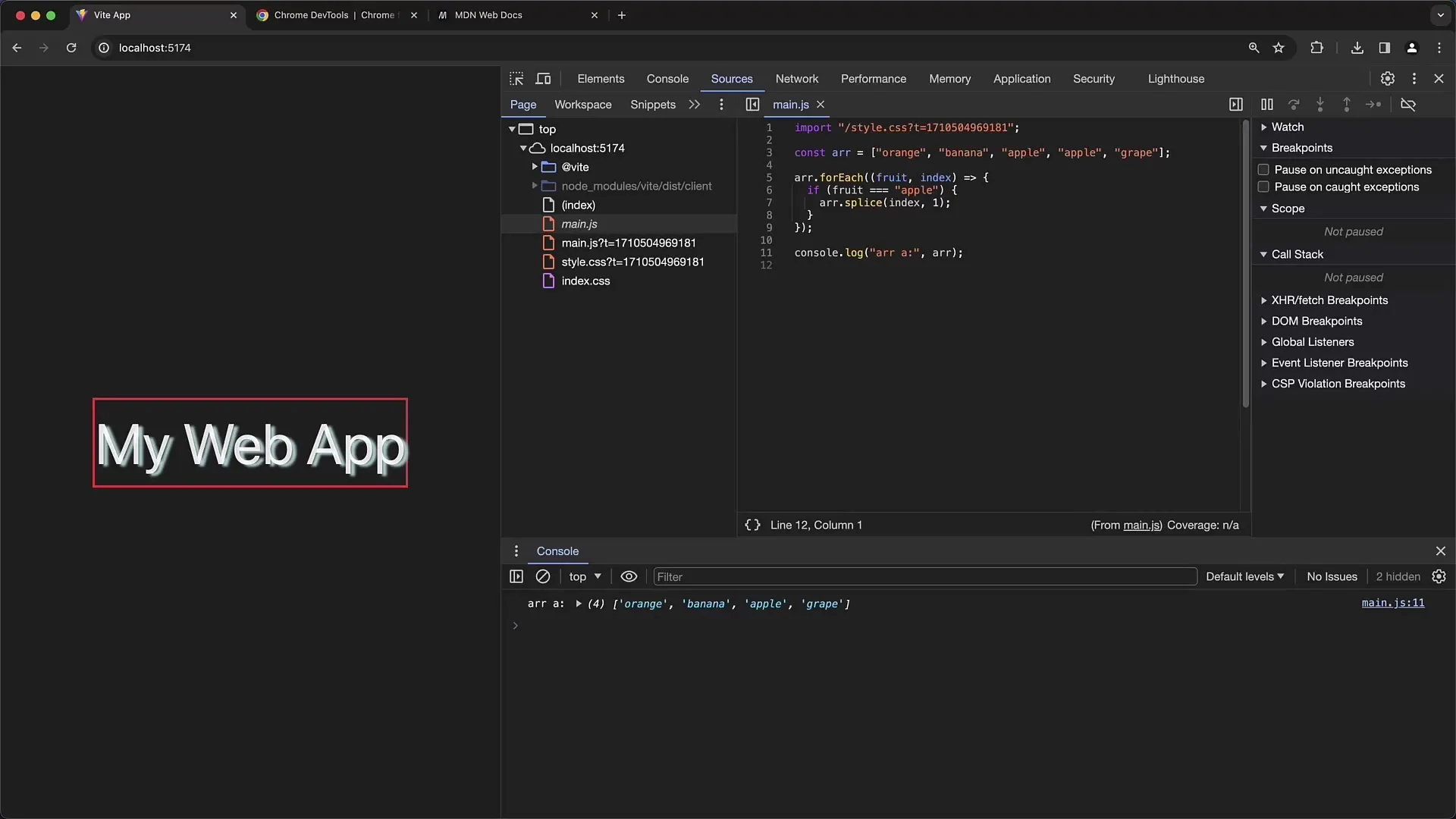
Samm 2: Naviige vahekaardile "Allikad"
Arendajatööriistades leiad üleval mitu vahekaarti. Kliki vahekaardile "Allikad", et saada juurdepääs oma rakenduse skriptidele ja struktuurile. Siin saad vaadata kõiki laetud skripte ja ressursse, mida su veebisait kasutab.
Samm 3: Vali fail, milles silumist teostada
Allikad-vahekaardil saad näha skripte, mis on lehelt laaditud. Otsi üles see Javaskripti-fail, mida soovid siluda. Veendu, et valid õige faili, eriti kui on mitu versiooni ühest failist, näiteks allikakoodikaarte.
Samm 4: Lisa vahepeatuskoht
Et lisada vahepeatuskoht, klõpsa lihtsalt koodis vasakul asuval real, kus soovid täitmist peatada. Sinna ilmub sinine punkt, mis näitab, et vahepeatuskoht on edukalt seatud. See aitab sul täitmisel selles kohas peatada ja muutujate olekut uurida.
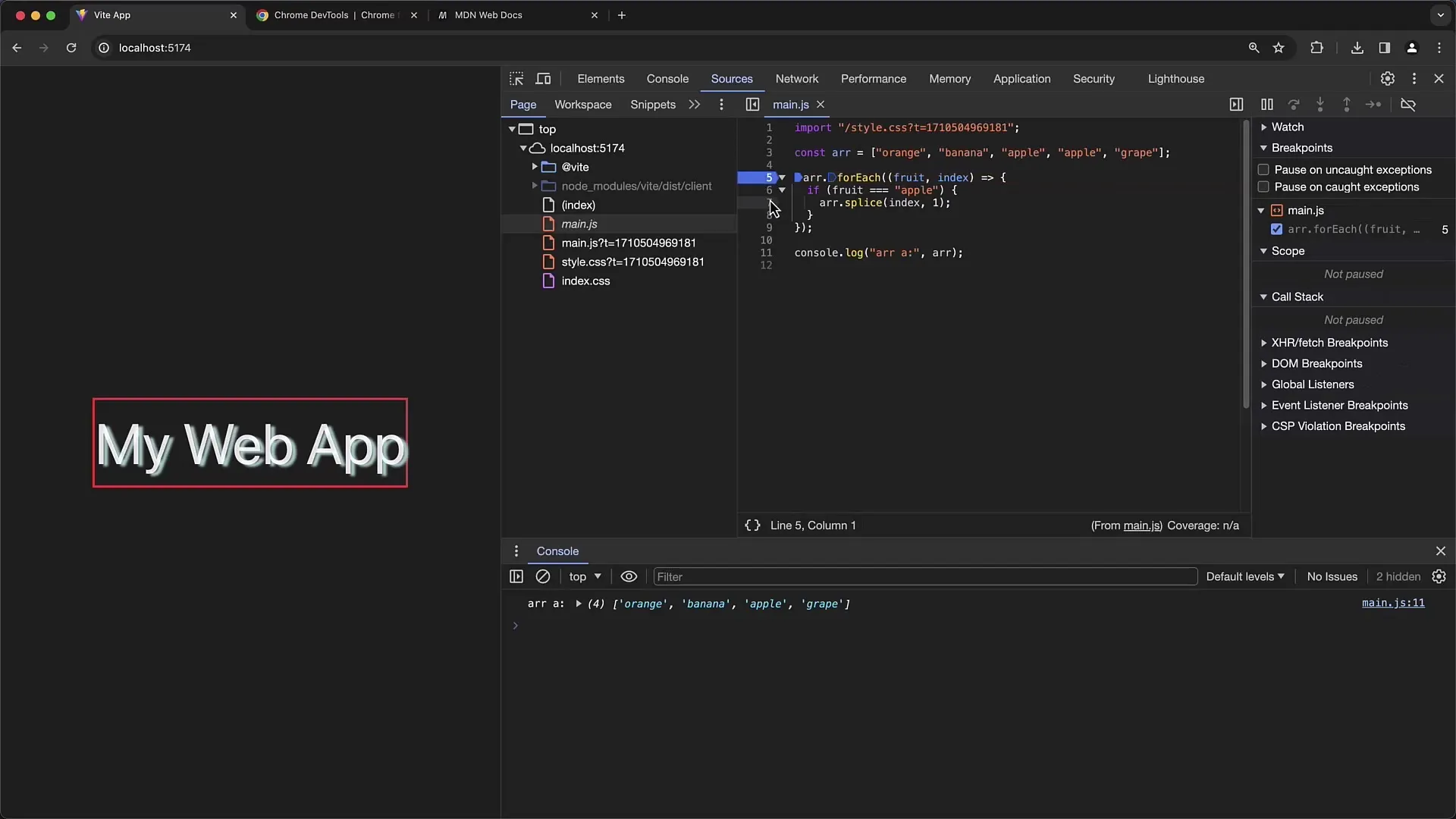
Samm 5: Lae leht uuesti
Et jõuda vahepeatusekohani, lae leht uuesti. Seda saad teha, vajutades F5 või klõpsates aadressiribal nuppu "Värskenda". Täitmine peaks peatuma selles kohas, kus sa vahepeatuskoha seadsid.
Samm 6: Uuri täitmist
Kui täitmine on peatunud sinu vahepeatusekohas, saad uurida rakenduse praegust olekut. Paremal pool näed muutujate väärtusi, kõnevaru ja praegust ulatust. Need teadmised on olulised, et mõista, mis su rakenduses toimub.
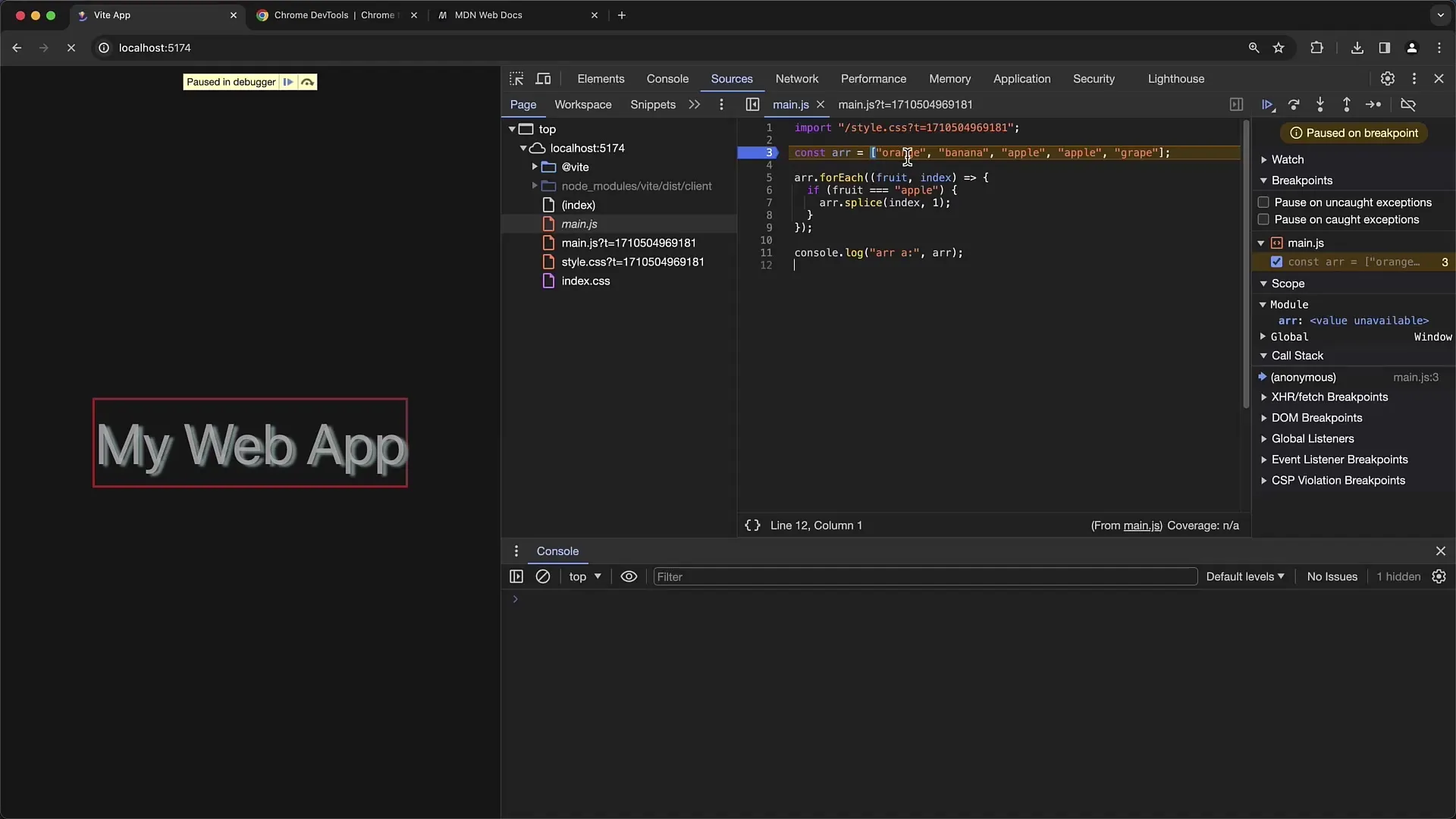
Samm 7: Jätka täitmist või uuri muutujaid
Saad lasta programmi kas järgmise vahepeatusekohani täita või seda rida-realt läbi käia. Järgmise vahepeatusekohani jätkamiseks klõpsa lihtsalt nupule „Esita“. Kui soovid rida-realt liikuda, saad kasutada „Sammu üle“ või „Sammu sisse”, et hoida kontrolli üksikasjalikumalt.
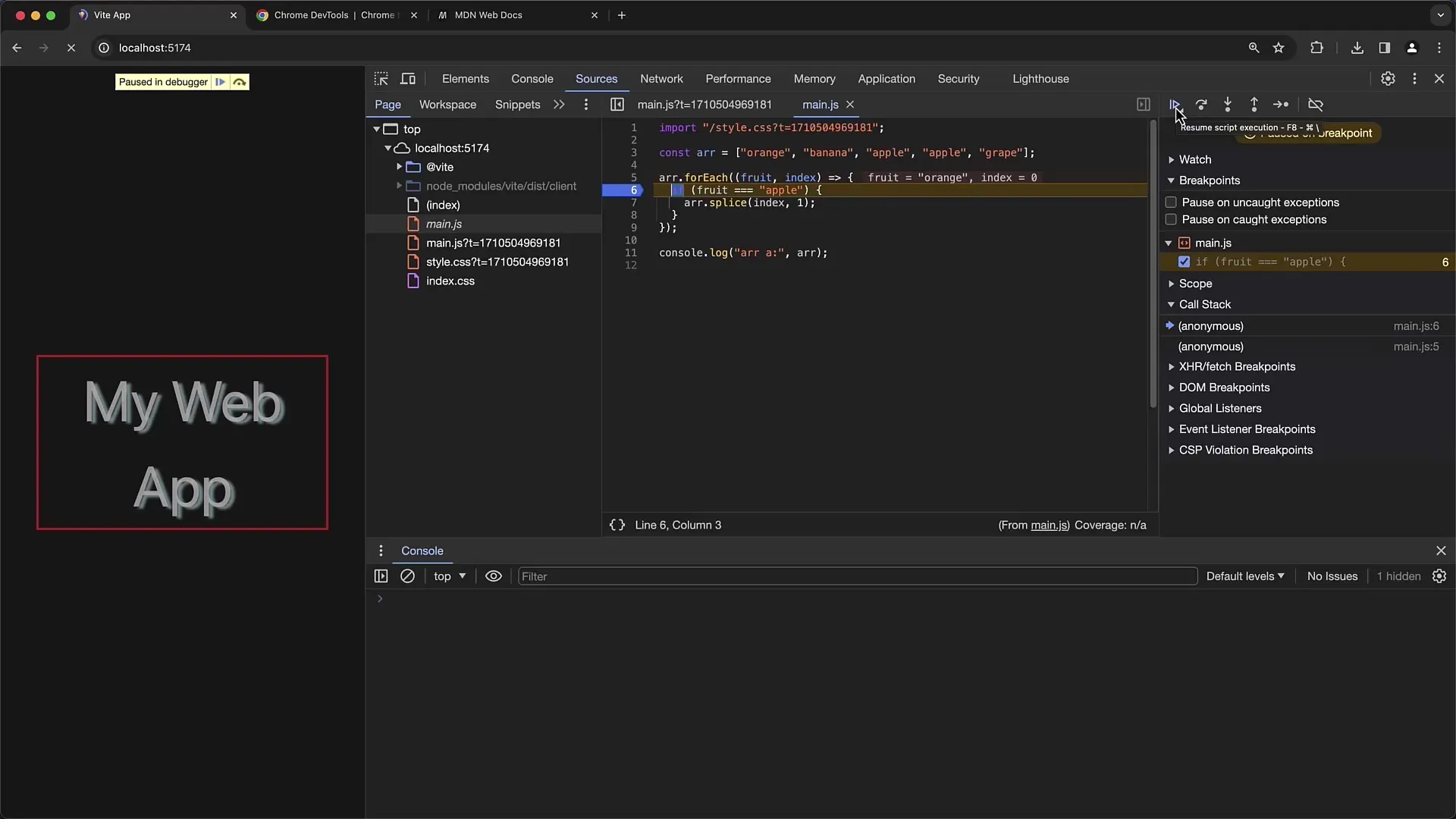
Samm 8: Tee muutusi muutujates
Kui soovid muuta mingi muutuja väärtust, saad seda teha otse ulatuse piirkonnas. Kliki muutujal, muuda väärtust ning seejärel klõpsa uuesti „Esita“. See aitab sul testida, kuidas erinevad väärtused mõjutavad sinu rakenduse käitumist.
Samm 9: Eemalda vahepeatused vajadusel
Kui sa enam vahepeatuseid ei vaja või soovid kõik korraga eemaldada, saad need lihtsalt eemaldada klõpsates paremklahviga reanumbril ja valides „Eemalda vahepeatusekoht“. Alternatiivselt saad eemaldada kõik vahepeatusekohad korraga, kui neid on palju.
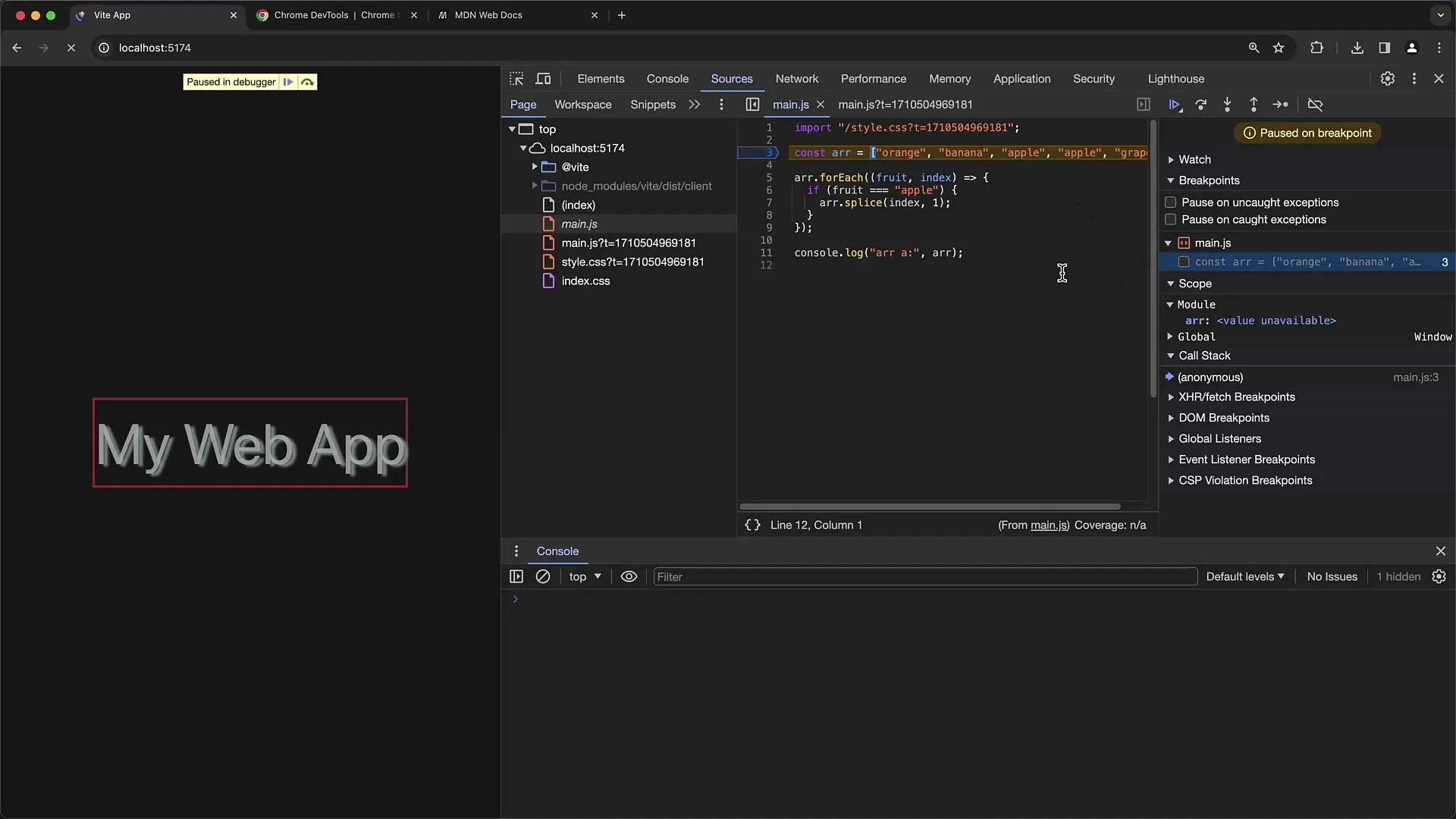
Samm 10: Kasuta kõne pinu ja silumisvalikuid
Kasuta kõne pinu vaadet, et näha, kust praegune funktsioon käivitati. See aitab sul rakenduse täitmisteekonda jälgida. Chrome'i arendajatööriistad pakuvad ka palju kasulikke funktsioone nagu "Paus erandite korral", et tuvastada vigu ja saada sügavamat arusaamist probleemidest.
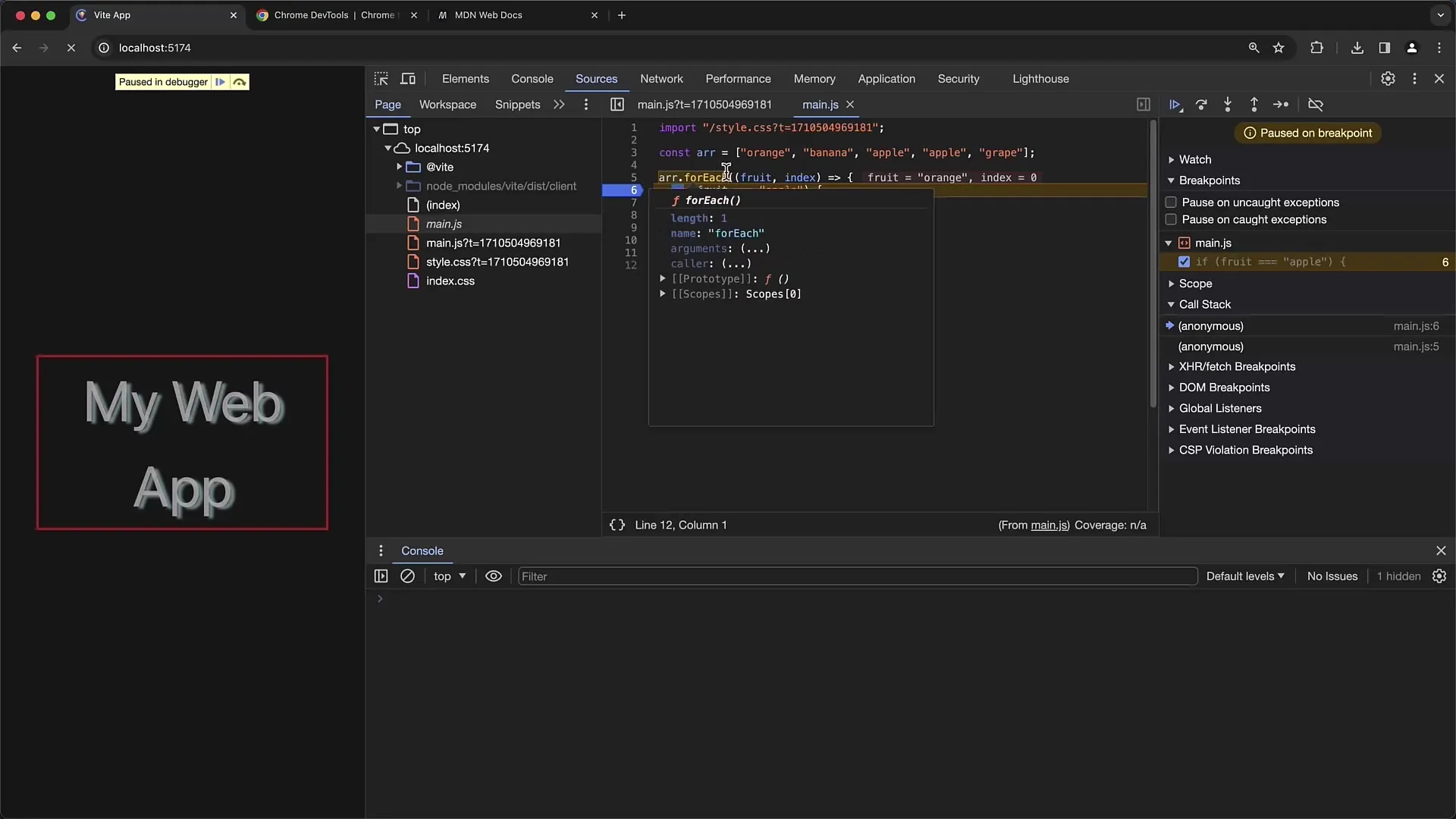
Kokkuvõte
Selles juhendis oled õppinud, kuidas kasutada Chrome'i arendajatööriistu JavaScripti silumiseks tõhusalt. Protsess hõlmab turbepunktide seadmist, muutujate uurimist ja kutse pinu ning muutujate muutmist tööajal. Nende oskustega oled hästi valmistatud vigade tuvastamiseks ja parandamiseks.
Sagedased küsimused
Kuidas ma seadan turbepunkti oma JavaScripti failis?Klõpsa lihtsalt soovitud koodirea numbril oma koodis.
Mida teha, kui minu turbepunkt ei käivitu?Kontrolli, kas fail, kuhu turbepunkt on seatud, laaditakse tegelikult, ja veendu, et laadimise ajal muutujaid ei kirjutata üle.
Kuidas saan eemaldada kõik turbepunktid korraga?Paremklikkige mõne turbepunkti reanumbril ja valige "Eemalda kõik turbepunktid".
Mis on kõne pinu?Kõne pinu näitab teie funktsiooni jälgitavust teiste kõnede hulgas, et näeksite, kus teie funktsioon käivitati.
Kuidas saan muutuva väärtust silumise ajal muuta?Klõpsake muutujat vaates "Scope", muutke väärtust ja klõpsake seejärel nuppu "Esita", et jätkata uue väärtusega täitmist.


